Sådan fjerner du nedlukningsknappen fra Windows 10 Login Screen
Når du tænder dit system eller når du låser dit system, viser Windows en simpel login-skærm, som gør det muligt at logge ind på dit system. På login-skærmbilledet giver Windows 10 forskellige muligheder såsom adgang til adgang, strømindstillinger, indlogningsmuligheder osv. Strøm-knappen på login-skærmen giver dig mulighed for hurtigt at genstarte, lukke ned eller sætte systemet i dvaletilstand. Så nyttigt som det er, kan du nogle gange have brug for at deaktivere eller fjerne strømknappen fra login-skærmen for at forhindre andre brugere i at lukke din pc, når den er låst. Sådan fjerner du en shutdown eller power-knap fra Windows 10 login-skærmen.
For at fjerne tænd / sluk-knappen fra loginskærmbilledet Windows 10 kan du enten bruge gruppepolicyeditoren eller registreringseditoren. Jeg vil vise begge veje; følg den, du er komfortabel med.
Brug af Group Policy Editor
Fjernelse af afbrydelsesknappen fra login-skærmen ved hjælp af gruppepolicy editoren er den nemmeste måde. For at starte, tryk "Win + R", skriv gpedit.msc og tryk på Enter-knappen.
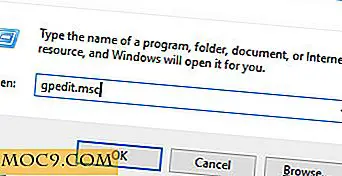
Ovenstående handling åbner Windows Group Policy Editor. Her skal du navigere til følgende politik på venstre panel: "Computer Configuration -> Windows Indstillinger -> Sikkerhedsindstillinger -> Lokale Politikker -> Sikkerhedsindstillinger."

Find og dobbeltklik på politikken "Shutdown: Tillad, at systemet lukkes uden at skulle logge på."

Dette åbner de respektive politikindstillinger vindue. Her vælger du knappen "Deaktiveret", og klik derefter på "OK" knappen for at gemme ændringerne.

Fra dette punkt vil du ikke se strømknappen på loginskærmen.

Hvis du nogensinde vil vende tilbage, skal du blot ændre politikindstillingen fra "Disabled" til "Enabled", og du er god til at gå.
Brug af Windows Registry Editor
Hvis du ikke har adgang til Gruppepolicy Editor, kan du bruge Windows Registry Editor. Sørg dog for, at du har en god sikkerhedskopi, inden du foretager nogen ændringer.
For at starte, tryk "Win + R", skriv regedit og tryk på Enter-knappen for at åbne Windows Registry Editor.

Når registreringseditoren er åbnet, skal du navigere til følgende tasten på venstre panel:
HKEY_LOCAL_MACHINE \ SOFTWARE \ Microsoft \ Windows \ CurrentVersion \ Policies \ System

Højreklik på det tomme mellemrum i højre rude, og vælg derefter "Ny" og derefter "DWORD (32-bit) Værdi."

Ovenstående handling vil skabe en ny Dword-værdi. Omdøb den nye værdi til "shutdownwithoutlogon" og tryk på Enter-knappen.

Når du har oprettet værdien, skal du dobbeltklikke på den og sørge for, at værdidataene er indstillet til "0." Hvis værdidataene ikke er indstillet til "0", skal du ændre det tilsvarende.

Du har fjernet strøm- eller afbrydelsesknappen fra login-skærmen. Hvis du nogensinde vil vende tilbage, skal du blot ændre værdidata fra "0" til "1", og du er god at gå.

Giv kommentaren nedenfor deling af dine tanker og erfaringer om at bruge ovenstående metode til at fjerne strøm- eller afbrydelsesknappen fra Windows 10 login-skærmen.

![Master WordPress med WordPress Wizard Bundle [Pay What You Want Deal]](http://moc9.com/img/mtedeals-091015-wordpress-wizard-bundle.jpg)





